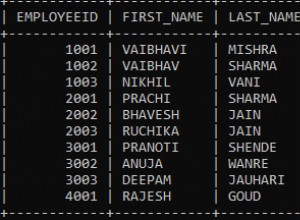Wyłącz lub dostosuj sprawdzanie błędów w programie Microsoft Access
Dotyczy:Microsoft Access 2010, 2013, 2016, 2019 i 365 (Windows)
W programie Microsoft Access małe zielone znaczniki błędów mogą pojawiać się w widoku projektu w formularzach i raportach z wielu powodów. Te trójkątne znaczniki wyświetlają się, gdy może być błędem, ponieważ program Access porównuje formularze, raporty i formanty z ustawieniami lub regułami sprawdzania błędów w oknie dialogowym Opcje. Wskaźniki zwykle pojawiają się w lewym górnym rogu formularza lub raportu oraz w lewym górnym lub prawym górnym rogu kontrolki.
Możesz całkowicie wyłączyć sprawdzanie błędów lub ustawić preferowane reguły w oknie dialogowym Opcje. Domyślne ustawienia mogą powodować irytujące zachowanie (takie jak oznaczanie niezałączonych kontrolek).
Zmień opcje lub reguły sprawdzania błędów
Aby wyłączyć lub zmienić opcje lub reguły sprawdzania błędów w programie Access:
- Kliknij kartę Plik na Wstążce.
- Wybierz Opcje. Pojawi się okno dialogowe.
- Kliknij Projektanci obiektów w lewym okienku.
- W prawym okienku wybierz żądane opcje w obszarze Sprawdzanie błędów w widoku formularza i projektu raportu.
- Kliknij OK.
Poniżej znajduje się okno dialogowe Opcje dostępu, które pojawia się w programie Access 2010 (i jest bardzo podobne w innych wersjach):
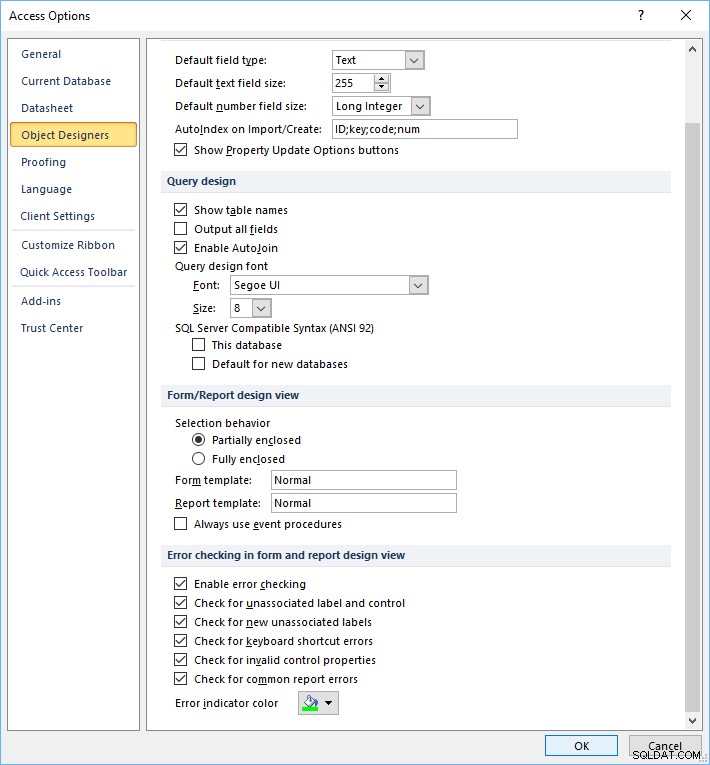
Wyłącz lub włącz sprawdzanie błędów
Aby włączyć lub wyłączyć sprawdzanie błędów w oknie dialogowym Opcje dostępu (kategoria Projektanci obiektów):
- Zaznacz lub odznacz Włącz sprawdzanie błędów.
- Kliknij OK.
Zmień kolor znacznika błędu
Aby zmienić kolor znacznika błędu, w oknie dialogowym Opcje dostępu (kategoria Projektanci obiektów):
- Oprócz koloru wskaźnika błędu wybierz inny kolor z menu kolorów.
- Kliknij OK.
Dostęp do reguł sprawdzania błędów
Następujące reguły sprawdzania błędów w oknie dialogowym Opcje dostępu (kategoria Projektanci obiektów) są domyślnie włączone:
- Sprawdź nieskojarzoną etykietę i kontrolkę — po wybraniu kontrolki i etykiety program Access sprawdza, czy wybrane obiekty są ze sobą powiązane.
- Sprawdź, czy pojawiła się nowa niepowiązana etykieta — to ustawienie dotyczy tylko formularzy i umożliwia Access sprawdzanie wszystkich nowych etykiet w celu upewnienia się, że są one powiązane z kontrolką.
- Sprawdź błąd skrótu klawiaturowego – to ustawienie dotyczy tylko formularzy i powoduje, że program Access sprawdza, czy nie występują zduplikowane skróty klawiaturowe i nieprawidłowe skróty (takie jak znaki spacji) oraz udostępnia listę alternatyw.
- Sprawdź nieprawidłowe właściwości kontrolki — program Access sprawdza kontrolki pod kątem nieprawidłowych ustawień właściwości (takich jak nieprawidłowe wyrażenia lub nazwy pól).
- Sprawdź typowe błędy raportów — to ustawienie dotyczy tylko raportów i powoduje, że Access sprawdza raporty pod kątem typowych błędów, takich jak nieprawidłowa kolejność sortowania lub szerokości większe niż wybrany rozmiar papieru.
Znaczniki sprawdzania błędów mogą być bardzo irytujące, a zmiana lub wyłączenie ustawień sprawdzania błędów w programie Microsoft Access jest bardzo proste.